Сергей Тимофеев - 3ds Max 2012
- Название:3ds Max 2012
- Автор:
- Жанр:
- Издательство:БХВ-Петербург
- Год:2012
- ISBN:нет данных
- Рейтинг:
- Избранное:Добавить в избранное
-
Отзывы:
-
Ваша оценка:
Сергей Тимофеев - 3ds Max 2012 краткое содержание
Для широкого круга пользователей.
3ds Max 2012 - читать онлайн бесплатно ознакомительный отрывок
Интервал:
Закладка:
Средство Global Illumination (Глобальное освещение) является неотъемлемым атри-бутом визуализатора mental ray . Его настройка происходит в общем окне настройки визуализации, как правило, после или во время работы над освещением сцены. Рассмотрим порядок работы со средством Global Illumination (Глобальное освеще-ние) на примере того же помещения, над которым работали в предыдущем разделе.
1. Откройте сцену, с которой работали в предыдущем разделе , — комнату с на-строенным освещением. На визуализации (см. рис. 10.18) видно, что хоть ком-ната освещена более - менее равномерно, но, например, под столом осталась че-ресчур густая тень.
2. Откройте окно Render Setup (Настройка визуализации). Здесь нам понадобится раздел Indirect Illumination (Непрямое освещение). Вкладка, раскрывающая данный раздел, расположена в верхней части окна.
3. В этом разделе содержатся несколько свитков, позволяющих редактировать ви-зуализацию освещения сцены. Нам сейчас понадобится свиток Caustic and Global Illumination (Каустика и глобальное освещение). Раскройте данный сви-ток. В нем мы будем работать с группой параметров Global Illumination (GI) (Глобальное освещение) — рис. 10.19.
4. Для включения эффекта глобального освещения достаточно лишь установить флажок Enable (Активировать) в данной группе параметров. После этого дос-тупными для редактирования станут все остальные параметры группы. Включи-те эффект и выполните визуализацию.
5. Визуализация выполняется заметно дольше, но в результате получается гораздо более реалистичная картинка: общий уровень освещения увеличен, свет стал мягче, тени также стали мягче (рис. 10.20).

Рис. 10.20. Визуализация с включенной опцией глобального освещения
6. В основном тени сейчас формируются источником Daylight (Дневной свет). Он позволяет имитировать тени от прямых солнечных лучей, поэтому тени получа-ются достаточно четкие. Источник mr Sky Portal (Портал света неба), располо-женный под потолком, формирует более сглаженные тени, но за счет отражения
лучей света от поверхностей всех объектов их сейчас практически не видно.
7. Параметр Multiplier (Усилитель), расположенный справа от опции Enable (Ак-тивировать), позволяет оперировать степенью отражаемости лучей света. Чем выше значение данного параметра, тем сильнее свет будет отражаться от по-верхностей моделей, а следовательно, тем ярче будет картинка. Уменьшение значения данного параметра, наоборот, приведет к затемнению конечного изо-бражения. На рис. 10.21 показаны визуализации комнаты со значениями пара-метра Multiplier (Усилитель), равными 0,1 и 2.
8. Справа от параметра Multiplier (Усилитель) расположен небольшой белый квадрат. Это параметр цвета эффекта. Задавая здесь тот или иной цвет, можно менять общий оттенок итоговой картинки. Например, при имитации солнечного освещения можно сделать оттенок лучей света здесь слегка желтоватым.
9. Параметр Maximum Num. Photons per Sample (Максимальное количество фо-тонов на один луч света) позволяет оперировать качеством итоговой визуализа-ции. Если в кадре у вас присутствует некая зернистость, маленькие пятна, кото-рых не должно быть, увеличьте значение данного параметра. Увеличение коли-чества фотонов на каждый луч света хорошо сказывается на качестве картинки, но негативно — на длительности визуализации. На рис. 10.22 показана визуали-зация одной и той же сцены, но в первом случае значение этого параметра равно 5, а во втором — 5000. Стандартного значения — 500 — как правило, бывает недостаточно для передачи чистой картинки.

Рис. 10.21. Слева — значение Multiplierравно 0,1, справа — 2

Рис. 10.22. Визуализация с разными значениями параметра Maximum Num. Photons per SampleТаким образом, мы включили и настроили эффект атмосферы, т. е. отражения лучей света от поверхностей объектов в сцене. Вы наглядно убедились в том, что использование подобного эффекта значительно улучшает качество картинки, дела-ет ее более привлекательной и реалистичной. Практика визуализации проекта Сейчас мы закрепим полученные навыки по настройке освещения и атмосферы в сцене и выполнению итоговой визуализации. Напомню, что все приведенные да-лее значения параметров наиболее актуальны для версии 3ds Max 2011. Если вы работаете в иной версии программы, корректируйте значения самостоятельно в случае необходимости.
1. Откройте сцену из файла mr_Praktika.max в папке Primeri_Scen \Glava_10\ mr_Praktika.
2. Перед вами небольшое помещение с двумя окнами. У окон расположены не-большой круглый столик и два кресла. В помещении присутствует съемочная камера, чтобы включить ее, выберите окно проекций Perspective (Перспектива) и нажмите клавишу . Ракурс установлен так, что в центре внимания зрите-
ля — мебель (рис. 10.23).

Рис. 10.23. Исходная сцена
3. Для начала создадим общий источник света, который позволит добавить свет в сцене — систему Daylight (Дневной свет). Выберите инструмент создания этой системы (на все вопросы программы, появляющиеся при работе с системой Daylight (Дневной свет), отвечайте "Да"). В окне проекций Top (Вид сверху) создайте данный источник, так чтобы точка - цель была расположена в центре помещения (точка - цель имеет форму компаса, именно с нее начинается создание источника).
4. Выделите созданный источник. Перейдите к его параметрам и в свитке Daylight Parameters (Параметры дневного света) значение параметра Sunlight (Солнеч-ный свет) исправьте на mr Sun (Солнце), значение параметра Skylight (Свет неба) — на mr Sky (Небо), а в группе Position (Позиция) выберите вариант Manual (Ручной). В результате свиток должен выглядеть так, как показано на рис. 10.14.
5. Теперь можно поместить источник света Daylight (Дневной свет) в необходи-мую точку. Он должен быть расположен над помещением так, чтобы лучи света косо попадали вовнутрь через окна. Это можно сделать при помощи манипуля-тора движения вручную или с использованием окна ввода точных значений ко-ординат. В таком случае координаты источника должны быть примерно сле-дующими: X = 320, Y = 650, Z = 350. На рис. 10.24 показано положение источ-ника по отношению к помещению в окне проекций Left (Вид слева).
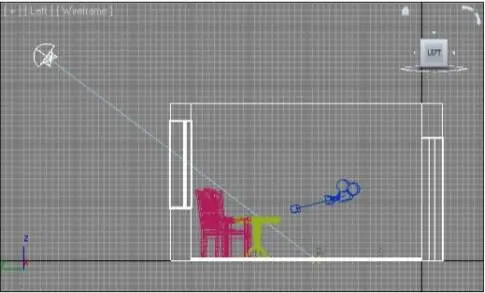
Рис. 10.24. Положение источника по отношению к комнате в окне Left
Интервал:
Закладка:



![Сергей Тимофеев - Как Из Да́леча, Дале́ча, Из Чиста́ Поля... [CИ]](/books/1094661/sergej-timofeev-kak-iz-da-lecha-dale-cha-iz-chista.webp)






